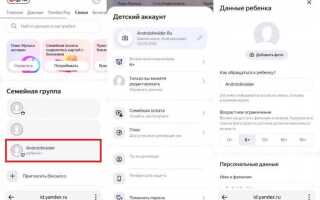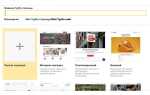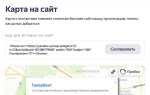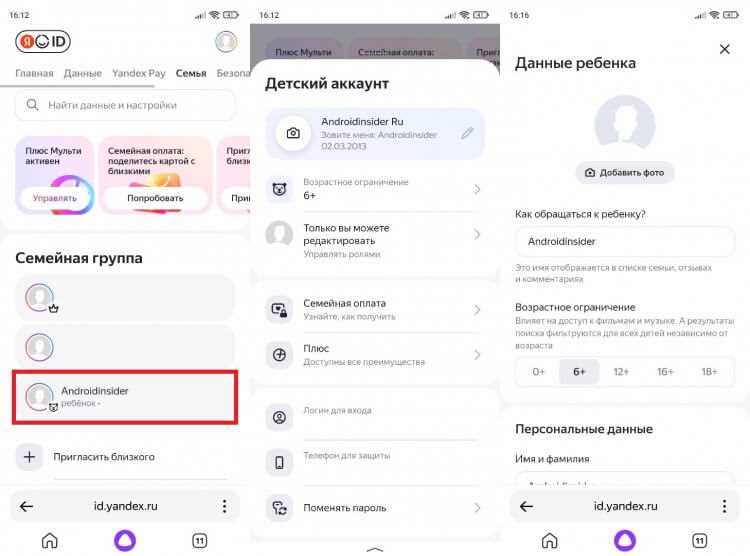
Множество пользователей Яндекса ежедневно сталкиваются с угрозой несанкционированного доступа к своим аккаунтам. Своевременное обнаружение постороннего входа в систему может помочь предотвратить утечку личных данных или потерю управления над учетной записью. Важно быть внимательным к изменениям, которые могут свидетельствовать о внешнем вмешательстве.
Первый сигнал о возможном взломе – это уведомления о входе с неизвестных устройств или в необычное время. Яндекс отправляет сообщения на привязанный e-mail, сообщая о новых попытках входа. Если вы не инициировали доступ, это явный признак того, что кто-то другой использует ваш аккаунт.
Кроме того, в разделе «Безопасность» вашего аккаунта можно проверить историю входов. Обратите внимание на устройства, с которых был осуществлен доступ, и их местоположение. Яндекс отображает IP-адреса и географию входов. Если вы заметили странные локации или устройства, которых не используете, это еще один важный маркер.
Рекомендуется: изменить пароль сразу после того, как заметите подозрительную активность. Используйте сложные комбинации символов и подключите двухфакторную аутентификацию для повышения уровня безопасности. Яндекс также предоставляет возможность восстановить доступ через привязанный номер телефона, если вы подозреваете взлом.
Регулярный мониторинг безопасности своего аккаунта и своевременная реакция на нестандартные события – ключевые шаги для защиты от внешних угроз и сохранения конфиденциальности личных данных.
Проверка истории входов в аккаунт на Яндексе
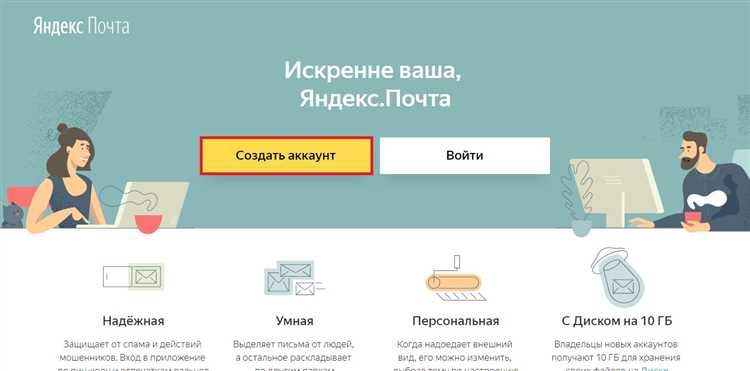
Для того чтобы проверить историю входов в ваш аккаунт на Яндексе, выполните несколько простых шагов. В истории отображаются все устройства и локации, с которых был осуществлен доступ к вашему аккаунту.
1. Перейдите в раздел безопасности аккаунта. Для этого откройте настройки Яндекса и выберите вкладку «Безопасность».
2. Найдите раздел «История входов». Здесь будет указана информация о всех устройствах, с которых вы входили в аккаунт, включая дату и время входа.
3. Обратите внимание на список IP-адресов и местоположений. Если вы заметили незнакомые данные, например, входы с необычных территориальных мест или устройств, которые вам не принадлежат, это может свидетельствовать о несанкционированном доступе.
4. В случае подозрения на взлом можно немедленно сменить пароль и включить двухфакторную аутентификацию для дополнительной защиты аккаунта.
5. Для дополнительной проверки вы можете настроить уведомления о входах в аккаунт, чтобы получать оповещения каждый раз, когда кто-то авторизуется с нового устройства или IP-адреса.
Как увидеть активные сессии в Яндексе
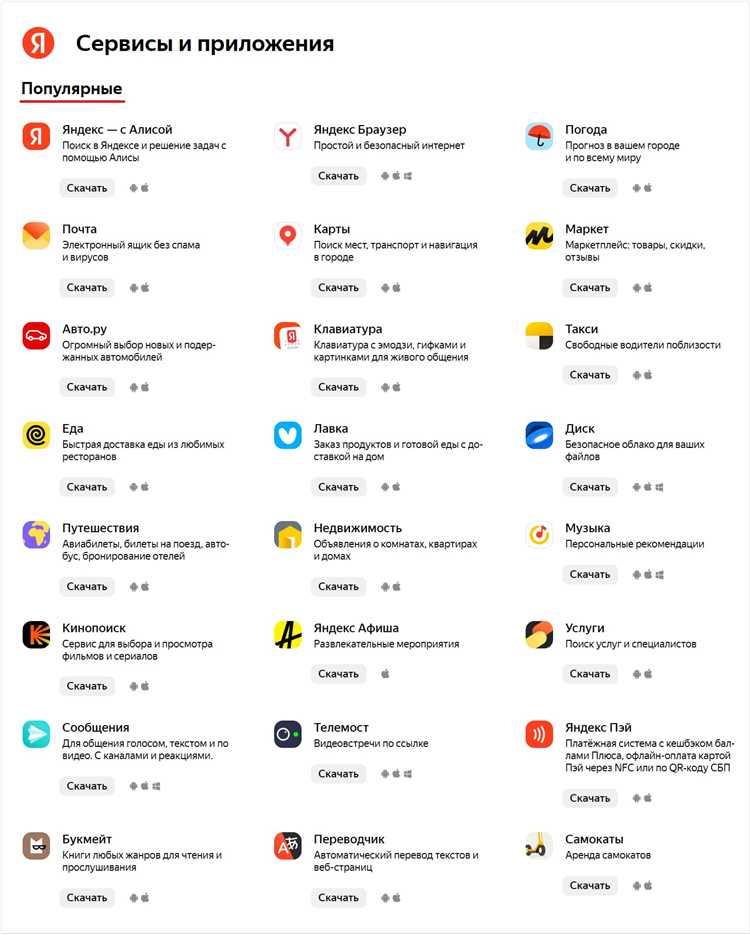
Для того чтобы узнать, какие устройства и места используют ваш аккаунт на Яндексе, выполните несколько шагов в настройках безопасности. Это позволит вам контролировать доступ к вашей учетной записи и вовремя обнаружить подозрительные действия.
1. Перейдите на страницу «Безопасность» в настройках Яндекса. Для этого откройте любой сервис Яндекса, войдите в свой аккаунт, кликните по своему аватару и выберите «Настройки» или перейдите по ссылке https://passport.yandex.ru/profile.
2. В разделе «Безопасность» выберите пункт «Устройства и сессии». Здесь будет отображен список всех активных сессий, с указанием места, времени последнего входа и типа устройства.
3. Проверьте информацию о каждой сессии. Если вы видите незнакомое устройство или местоположение, это может свидетельствовать о том, что кто-то другой получил доступ к вашему аккаунту.
4. Если обнаружены подозрительные сессии, немедленно завершите их с помощью кнопки «Завершить сессию». После этого измените пароль, чтобы исключить повторный несанкционированный доступ.
5. Для дополнительной безопасности активируйте двухфакторную аутентификацию. Это добавит дополнительный уровень защиты при входе в аккаунт.
Что делать, если обнаружен незнакомый вход в аккаунт
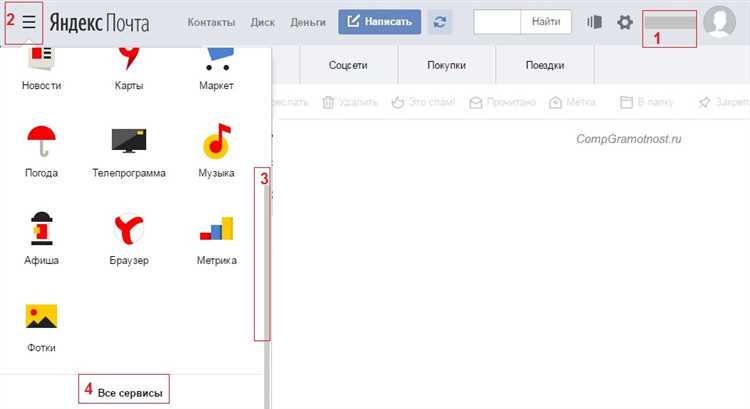
Если вы заметили подозрительный вход в свой аккаунт на Яндексе, немедленно примите меры для защиты данных и предотвращения дальнейших действий злоумышленников. Следуйте этим шагам:
1. Смените пароль. Сразу измените пароль на аккаунте. Используйте сложный, уникальный пароль, состоящий из букв, цифр и символов. Избегайте простых комбинаций, которые можно легко угадать.
2. Включите двухфакторную аутентификацию (2FA). Включите двухфакторную аутентификацию для повышения уровня безопасности. Это дополнительный шаг для подтверждения входа, требующий ввода кода с мобильного устройства или приложения для аутентификации.
3. Проверьте историю входов. На странице безопасности Яндекса можно увидеть историю входов в ваш аккаунт. Ознакомьтесь с данными: устройствами, временем и географией входов. Если обнаружите неизвестные вам устройства или местоположения, это подтверждает факт несанкционированного доступа.
4. Просмотрите активность в аккаунте. Изучите историю использования вашего почтового ящика, документов и других сервисов Яндекса. Обратите внимание на любые изменения или действия, которые вы не совершали.
5. Проверьте настройки безопасности. Проверьте и при необходимости измените вопросы для восстановления пароля и привязанные к аккаунту телефоны и email. Это поможет избежать доступа к аккаунту через восстановление пароля.
6. Оповестите службу поддержки. Если вы уверены, что вход был несанкционированным, обратитесь в службу поддержки Яндекса. Они могут помочь вам восстановить контроль над аккаунтом и дать рекомендации по дальнейшим действиям.
7. Проверьте свои устройства на наличие вирусов. Убедитесь, что устройства, с которых вы входили в аккаунт, защищены от вирусов и вредоносных программ. Сделайте полное сканирование с помощью антивирусного ПО.
8. Восстановите данные. Если злоумышленник совершил изменения в ваших данных или удалил информацию, попытайтесь восстановить доступ через резервные копии или обратитесь в поддержку Яндекса для помощи в восстановлении.
Как настроить двухфакторную аутентификацию для защиты аккаунта
Двухфакторная аутентификация (2FA) значительно повышает безопасность аккаунта, требуя дополнительного подтверждения личности после ввода пароля. Вот пошаговая инструкция для её настройки на Яндексе.
1. Перейдите на страницу настроек безопасности Яндекса: https://passport.yandex.ru/profile.
2. В разделе «Пароль и безопасность» найдите пункт «Двухфакторная аутентификация» и выберите «Включить».
3. Выберите метод получения второго кода подтверждения:
- Смс-код: выберите этот способ, если хотите получать код на свой мобильный номер. Яндекс отправит одноразовый код для подтверждения входа через SMS.
- Приложение для генерации кода: установите приложение, например, Google Authenticator или Яндекс.Ключ, для получения кода сгенерированного на устройстве.
4. Введите код, полученный через выбранный метод (SMS или приложение), чтобы завершить настройку.
5. Настройте резервные методы восстановления доступа. Это могут быть дополнительные электронные адреса или номера телефонов, которые помогут восстановить доступ в случае утраты телефона или SIM-карты.
После настройки двухфакторной аутентификации каждый раз при входе в аккаунт Яндекс будет требоваться подтверждение через второй метод. Это значительно усложнит несанкционированный доступ к вашему аккаунту, даже если кто-то получит ваш пароль.
Не забывайте обновлять контактную информацию в настройках, чтобы всегда иметь возможность восстановить доступ к аккаунту.
Использование уведомлений о входах для контроля за аккаунтом
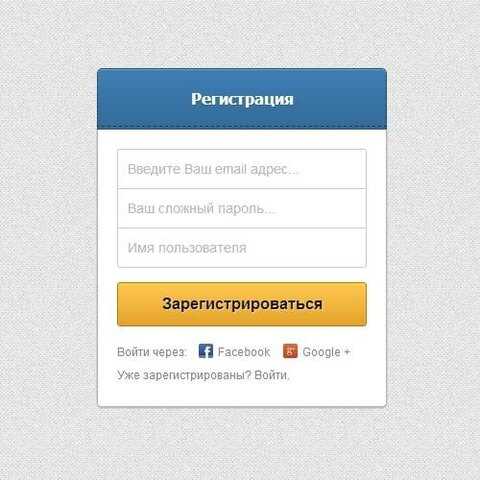
Яндекс предоставляет функцию уведомлений о входах в аккаунт, которая помогает отслеживать несанкционированный доступ. Включение этой функции позволяет получать уведомления на электронную почту или в мобильное приложение каждый раз, когда кто-то входит в ваш аккаунт с нового устройства или из незнакомого региона.
Чтобы настроить уведомления, откройте раздел «Безопасность» в настройках аккаунта и включите опцию «Уведомления о входах». После активации система будет отправлять сообщение о каждом входе, указав информацию о браузере, устройстве и географическом местоположении.
Если вы заметили вход, который не совершали, это сигнал о возможном несанкционированном доступе. В таком случае рекомендуется сразу сменить пароль и активировать двухфакторную аутентификацию для дополнительной защиты.
Рекомендуется проверять сообщения об успешных входах, особенно если они приходят из новых стран или регионов. Если доступ был получен с устройства, которое вам не принадлежит, срочно выполните проверку безопасности и измените все связанные пароли.
Как изменить пароль в случае подозрения на несанкционированный доступ
Если вы заметили необычные действия в своем аккаунте на Яндексе, например, входы с незнакомых устройств или изменения в настройках, немедленно измените пароль. Это поможет предотвратить дальнейший несанкционированный доступ.
Для смены пароля выполните следующие шаги:
- Перейдите на страницу входа в аккаунт Яндекса.
- Введите текущий логин и пароль для авторизации.
- Перейдите в раздел Настройки и выберите Пароль и безопасность.
- Нажмите на кнопку Сменить пароль.
- Введите новый пароль. Он должен быть уникальным, включать минимум 8 символов, содержать буквы, цифры и специальные знаки. Избегайте использования легко угадываемых комбинаций.
- Подтвердите новый пароль и сохраните изменения.
Для повышения безопасности рекомендуется активировать двухфакторную аутентификацию. Это добавит дополнительный уровень защиты, требующий ввода кода, отправленного на ваш мобильный телефон или электронную почту.
После смены пароля проверьте историю входов в аккаунт через раздел Безопасность и удалите устройства, с которых не вы авторизовывались. Это поможет исключить возможность повторного доступа злоумышленников.
Если вы подозреваете, что ваш аккаунт мог быть взломан до смены пароля, внимательно проверьте всю информацию на почте и в приложениях, связанных с аккаунтом, на предмет изменений, которые могли быть внесены злоумышленником.
Когда стоит обратиться в службу поддержки Яндекса по поводу безопасности
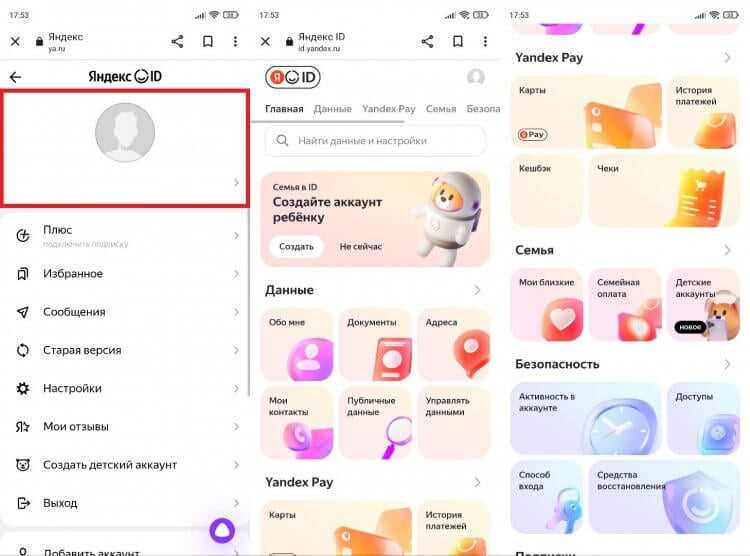
Если вы заметили несанкционированные изменения в вашем аккаунте Яндекса, такие как отправка писем от вашего имени или изменения настроек безопасности, это повод немедленно обратиться в службу поддержки. Также следует действовать, если вы не можете восстановить доступ к своему аккаунту через стандартные способы восстановления пароля.
Если в вашем аккаунте произошли подозрительные входы из разных географических регионов, которых вы не посещали, важно уведомить Яндекс. В случае, когда в истории входов появляются неизвестные устройства или браузеры, это также свидетельствует о возможной угрозе безопасности.
При возникновении сообщений о попытках взлома или получении фишинговых писем, которые могут быть связаны с вашим аккаунтом, обратитесь в службу поддержки для получения рекомендаций по дальнейшим действиям и проверке безопасности вашего аккаунта.
Если в результате использования аккаунта произошли финансовые потери или утечка личной информации, немедленно свяжитесь с поддержкой для блокировки аккаунта и предотвращения дальнейших утечек.
Служба поддержки также поможет, если вы заметили, что ваш номер телефона или адрес электронной почты, привязанные к аккаунту, были изменены без вашего ведома.
Вопрос-ответ:
Как понять, что в мой Яндекс-аккаунт кто-то вошел без моего ведома?
Если кто-то вошел в ваш Яндекс-аккаунт, вы можете заметить несколько признаков. Во-первых, это могут быть странные уведомления о входах с нового устройства или из другого региона. Также вы можете обнаружить незнакомую активность в почте или на других сервисах Яндекса, например, отправленные сообщения, которых вы не писали. В таком случае стоит сразу сменить пароль и включить двухфакторную аутентификацию для повышения безопасности.
Можно ли проверить, с какого устройства был выполнен вход в мой Яндекс-аккаунт?
Да, вы можете проверить историю входов в Яндекс-аккаунт через настройки безопасности. Для этого нужно зайти в раздел «Безопасность» в вашем профиле и выбрать «История входов». Там будут указаны все устройства и места, с которых был осуществлён вход в аккаунт, включая дату и время. Если вы заметите что-то подозрительное, это сигнализирует о возможном несанкционированном доступе.
Какие признаки могут указывать на то, что мой Яндекс-аккаунт взломан?
Признаки взлома могут включать изменения в настройках аккаунта, например, смену пароля или привязанных контактных данных без вашего ведома. Также могут появляться незнакомые действия: отправленные письма или изменения в файлах, которые вы не делали. Если вы заметили что-то подобное, срочно выполните смену пароля и проверьте настройки безопасности, включая включение двухфакторной аутентификации.
Что делать, если Яндекс-аккаунт был взломан и я не могу войти?
Если вы не можете войти в свой Яндекс-аккаунт и подозреваете, что он был взломан, первым шагом будет восстановление доступа. Для этого нужно воспользоваться функцией восстановления пароля через номер телефона или электронную почту, которые привязаны к аккаунту. Если у вас нет доступа к этим данным, можно обратиться в поддержку Яндекса. После восстановления доступа обязательно смените пароль и настройте двухфакторную аутентификацию для защиты от повторных взломов.